微軟正式推出了Win10系統,這次Win10系統有了巨大的改變,它吸取了前面系統的各個有點,然後結合到了一起,產生了更好的系統Win10。這次它在性能方面相比Win7和Win8都有很大的提升。那麼win10正式版好用嗎?下面小編為大家帶來了Win10正式版系統深度體驗評測,來看看吧
萬眾期待的Win10正式版系統如約而至,通用應用、全新Edge浏覽器、全平台大一統理念等諸多Windows10的新特性都讓人心動不已。作為Windows Insider內測用戶之一,第一時間將手頭的桌面PC、筆記本電腦升級更新自然不在話下。同時,我們也十分期待融合了Win7/Win8/Win8.1桌面和觸控操作理念的Win10,在微軟自家Surface平板電腦上原汁原味的體驗。現在,腳本之家同事手頭剛好有一台Surface Pro,我們就立刻借來體驗一番。

開始菜單華麗轉型回歸
經歷了Win8消失、Win8.1半回歸的Windows開始菜單終於在Win10迎來華麗的全面回歸,它同時融合了經典開始菜單與現代風開始屏幕二者的優點。在Surface Pro上,即便是不在平板模式下,開始菜單的觸控操作體驗也很不錯, 整體感受歸結起來可以說是清晰、好找、易點擊,運行速度也十分流暢。

首先,開始菜單的應用和選項等都采用了配合主題色的純色方塊背景,系統自帶原生應用更是只是用了白色的扁平化圖標,在黑色毛玻璃的襯底下,十分清晰,大小以及中間預留的間隔都很適合觸控點擊操作,即使是對我這種手指較粗的人來說,手指接觸面積也剛好覆蓋整個方塊區域,不會誤點臨近項目。
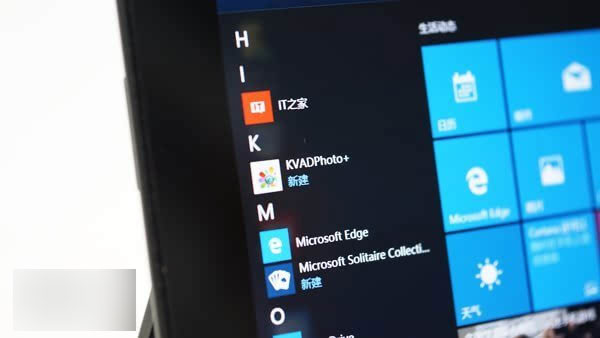
雙手握持Surface Pro的情況下,左手的拇指便可以很好的操作整個開始菜單左邊欄部分,向上滑動即可打開所有程序列表,右側的動態磁貼顯示內容豐富齊全,看些最新天氣、資訊信息等,十分清晰好用。如果你更習慣Win8、Win8.1開始屏幕的話,還可以在“設置—個性化—開始”中將“使用全屏幕開始菜單”一項選中,即可回到類似Win8.1的全屏開始屏幕,左側的邊欄也會自動隱藏。
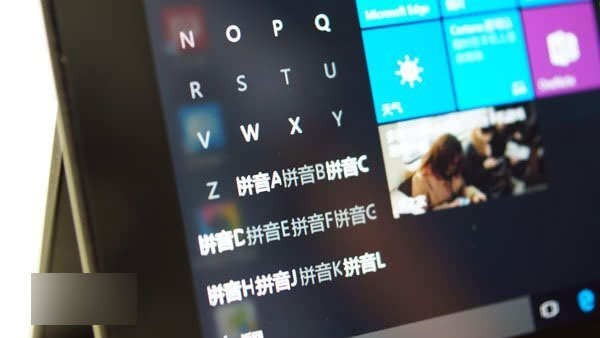
之前在Win7系統中,大量安裝應用之後,在開始菜單眾多條目中尋找一款應用就變得十分麻煩,甚至看到眼花都不一定能找到。而在Win10中,左側的所有應用列表中新增了按照數字、英文/拼音首字母的查詢方式,一個手指便可輕松查找,方便快捷。
對於Surface Pro這樣的混合形態電腦來說,全新的開始菜單同時照顧到了Win7/Win8/Win8.1用戶的使用習慣,無論是鼠標操作還是觸控操作都很好用。
操作中心
早先剛剛接觸Win8/Win8.1時,關機按鈕隱藏在左側邊欄中的設定,讓我們第一次了解到了側邊欄的存在,不過功能上卻稍顯簡陋,可設置的內容也不多,很多還要跳轉到控制面板或Modern設置應用中進行,操作體驗上的割裂感十分明顯。


Win10這次借鑒了Windows Phone的設計,直接將通知中心以及快捷開關等搬到Win10的右邊欄中,從右側邊緣向內滑動即可打開,各種系統、應用通知信息均可在此管理,底部10多項的快捷開關,也讓一些功能的開啟十分便捷,WP手機用戶想必會更快上手。
全新的窄邊式文件管理器窗口以及毛玻璃視覺效果

Win10全新的視覺感受對於用戶而言新鮮的意味更足,畢竟在這個看臉的時代,一款操作全新操作系統要是不“洗心革面”,很多人都不會買賬。在Surface Pro上安裝更新Win10之後,全新的白色扁平化極窄邊窗口、酷酷的黑色毛玻璃開始菜單、操作中心、WiFi網絡設置、音量調整、日歷界面等,都給人以全新的視覺感受。

橫向安放的音量滑動條、WiFi網絡下的飛行模式開關等,都很適合觸控操作,雙手握持機器時,左右兩個拇指便可以很好的完成眾多操作。同樣是為了方便觸控考慮,右下角的通知欄位置圖標間隔也進行了加寬處理,更容易點擊。
高分辨率時代DPI縮放問題
在Surface Pro上,Win10默認的DPI縮放值為150%,此時文字圖標大小等都感覺較為合適,自帶原生應用也沒有出現DPI縮放導致的模糊等問題,但是其他應用(尤其是眾多的第三方應用)和設置界面可就是另外一番景象了,例如下圖中的“磁盤管理”界面就出現了明顯的字跡模糊問題,這也是需要微軟需要進一步進行完善的地方。
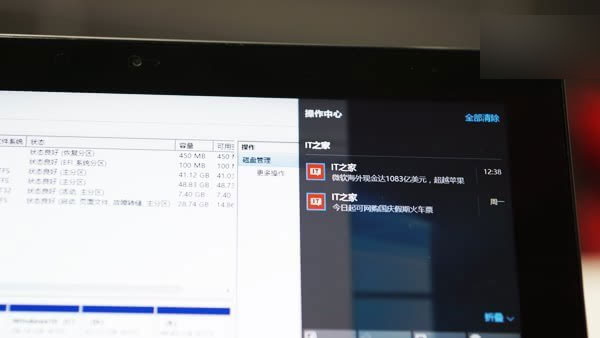
全新的系統設置方式
在系統設置方面,之前Win8/Win8.1的Modern設置應用與控制面板相對割裂,很多設置仍需要在控制面板下進行,這種適合鼠標操作的界面用觸控來點擊,就非常費勁,誤操作的幾率很高。
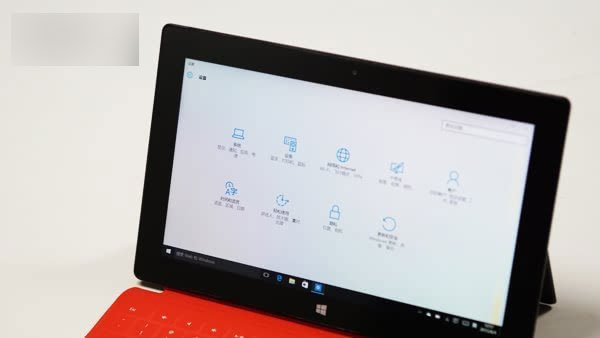
而如今Win10的設置應用就好多了,界面清晰且更加適合觸控操作,不用跳轉到控制面板,即可完成大部分設置,而且這個設置界面還將與未來的Win10手機等保持一致,熟悉之後可以輕松設置Win10設備。
全新平板模式上手體驗
Win10新增的“平板模式”是本次體驗的重點內容,當TypeCover鍵盤保護殼連接在Surface Pro上時,它完全就是一台標准的Win10筆記本電腦,而非平板電腦,此時用它來運行一些桌面版本的Photoshop、Office應用,處理日常文字、圖片編輯工作等相當得心應手,只是一代TypeCover鍵盤無反饋的手感實在有些不盡如人意,但觸摸板倒是相當的精准,跟手程度相當不錯。

看到這裡,估計你會有這樣的疑問:這不就是一台披著平板電腦外衣的筆記本電腦嗎,說好的平板電腦模式呢?下面就是見證奇跡的時刻了,當我們將TypeCover鍵盤保護蓋從Surface Pro上拆下後幾秒鐘,Win10便在桌面右下角給出提示,詢問是否需要切換到平板電腦模式,點擊是即可進行切換,如果你嫌手動切換麻煩的話,也可以從中選擇“記住我的相應,不再次詢問”,讓它自動完成普通模式(筆記本電腦模式)和平板模式之間的轉換。

切換到平板模式後,我們可以發現原來的桌面環境完全被全屏化的開始屏幕所取代,所有應用也都將以全屏方式運行,右上角的最小化、最大化以及關閉按鈕以及任務欄上的應用圖標等一同消失(當然,可以通過長按底欄開啟),小娜搜索長條也會變成圓形按鈕,並在前方新出現一個返回箭頭按鈕。

此時我們就可以像使用一款標准平板電腦一樣來使用它,例如我們可以將全部注意力集中在全屏化的照片處理應用上,從頂部下滑則是關閉應用,從屏幕左側向右滑入則是打開後台任務管理、拖動即可分屏,從屏幕右側滑入則是打開操作中心,點擊返回按鈕則可以返回上一界面,只靠這幾個觸控手勢便可流暢操作,尤其是Win10自帶的全新照片、音樂、日歷、郵件等通用應用,體驗十分優秀,處理一些輕量化、娛樂化的任務十分惬意。

在切換到平板模式時,我們仍然在桌面環境下運行著PC版本的QQ,切換到平板模式後,聊天窗口也自動變成了橫屏模式,正當我們准備呼出屏幕鍵盤開始聊天時,我們發現鍵盤對於聊天內容的輸入框是完全遮擋的,雖然可以讓鍵盤處於懸浮狀態,但這樣輸入未免實在有些太過別扭。我們接著又從全新Win10應用商店裡下載了Modern版本的QQ,不過遮擋問題依舊存在,依然不具備可用性,不知道Surface Pro3、Surface 3等是否也存在這樣的問題呢,也許需要等到QQ通用應用版上架時,這些問題才能得到徹底的解決。
微軟已經放棄了有些雞肋的Surface RT平板電腦,如今的Surface 3、Surface Pro 3均運行完整版的Windows10操作系統,而平板模式則為其提供了在專業的筆記本電腦以及輕量娛樂化的平板電腦之間自由切換的能力, 以輕巧便攜的機身游走在工作和娛樂之間,這種無縫銜接的體驗才是搭載Win10的Surface平板電腦最大魅力之所在。
Win10任務視圖——分屏以及虛擬桌面讓生產力和效率再提升
對於Surface Pro平板電腦的生產力能力,我們素來都有所耳聞,而Win10的任務視圖和虛擬桌面功能則是將其實力進一步強化。
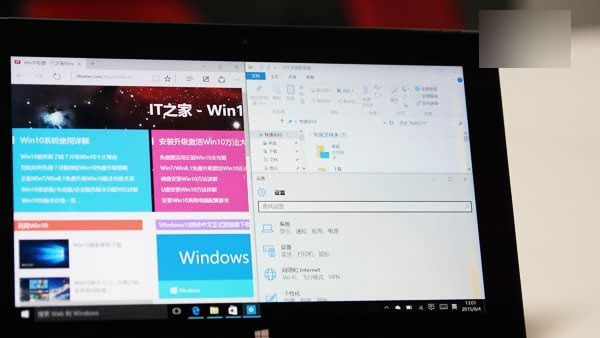
在日常工作中,我們經常遇到需要根據視頻速記、或者翻譯外文等的工作情景,此時直接將兩個窗口標題欄拖動到邊緣即可完成分屏,此時屏幕一分為二,可同時預覽兩部分內容,而不用頻繁來回切換,另外,Win10如今也可以支持2個以上任務的同時分屏,我們完全可以在原來兩個工作窗口之外,再塞進一個視頻播放器、或是音樂播放器窗口等。
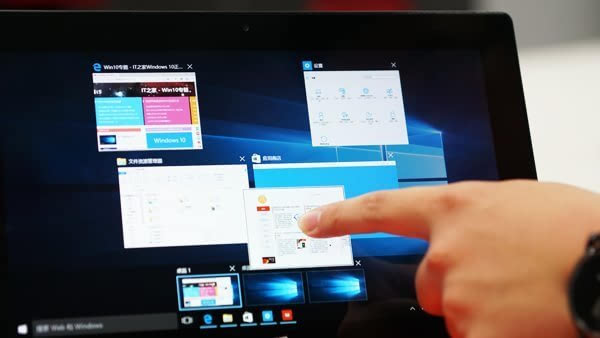
除了強化版的分屏功能,Win10還加入了虛擬桌面功能,可以直接從屏幕左側右滑打開任務管理界面,從而添加或刪除桌面,後台應用程序也可以自由拖動分配到相應的桌面裡。在試用中,我們把一個桌面用來處理文字內容,另一個桌面用來處理圖片和播放音樂,兩者之間通過手勢或點擊自如切換,對於提升工作效率絕對是大有裨益。
另外,Win10系統將從屏幕左側向右滑動作為了任務視圖的呼出手勢,相比之前Win8/Win8.1時期的滑出再收回的手勢自然很多。
Win10版Cortana小娜使用體驗
WP用戶對於小娜Cortana自然不會陌生,她和Siri、Google Now等虛擬語音助手,已經潛移默化的影響了很多人使用手機的習慣,例如出門前問一句“今天會下雨嗎”,或者讓小娜幫你撥號、添加提醒事項、設置鬧鐘,再或者就是單純的“調戲”逗樂等。
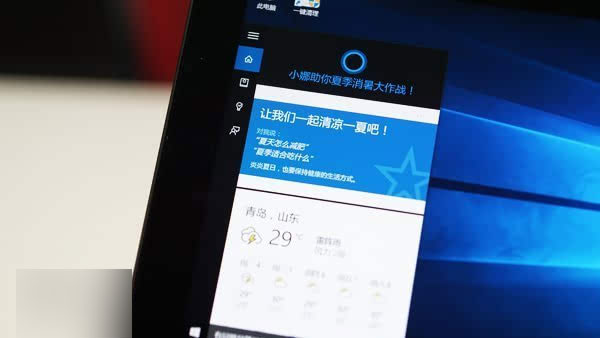
現在,小娜Cortana與搜索集成在一起出現在了Win10開始按鈕右側,例如我們這裡想查找注冊表,只需鍵入“regedit”,系統就會自動顯示注冊表編輯器運行命令,點擊即可快速打開;又例如,我們可以直接點擊搜索框後方的麥克風按鈕,直接語音說出我們想要查找的應用和需要打開的功能,讓小娜自動為我們開啟;再例如,我們直接輸入一個關鍵字“IT之家”,系統自動羅列出相關的商店應用、本地圖片、視頻、文檔以及網頁相關搜索等內容。
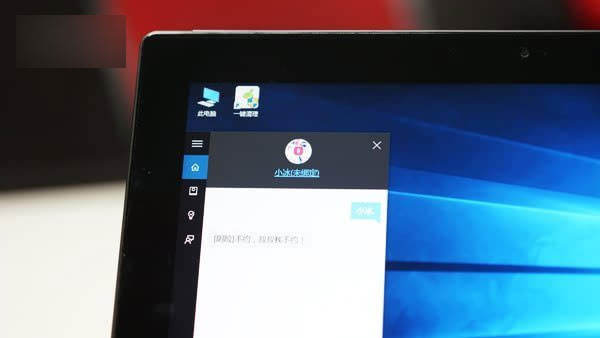
由於小娜Cortana未來即將擴張10億Win10設備、以及安卓、iOS等全平台的屬性,以及近年來智能家居、智能穿戴等的迅速發展,未來我們或許可以期待回家後直接通過“你好小娜,幫我打開電視”等方式來使用家電設備,而你的日程規劃等也將由小娜安排打理,變身無處不在的虛擬私人語音助理。
Microsoft Edge浏覽器使用體驗
作為Win10的默認浏覽器,采用全新內核的Microsoft Edge浏覽器首先在性能方面全面提升。僅在HTML5性能方面,全新Edge浏覽器就比IE11提升了16%之多;在谷歌Octane 2.0基准測試中,Edge超出IE11高達81.8%;在Java Kraken測試中,Edge浏覽器也擁有45%的提升。

除了性能給力之外,在Surface Pro上,Edge浏覽器的幾個新功能也十分好用,例如網頁批注和分享功能,直接在網頁上做出標記,轉發到微博或通過郵件發送,十分方便;另外,Edge浏覽器還具備閱讀模式,徹底告別煩人的廣告和各種彈窗,安安靜靜閱讀文章,看到好的內容還支持收藏功能,並與手機上的Edge浏覽器進行同步等。
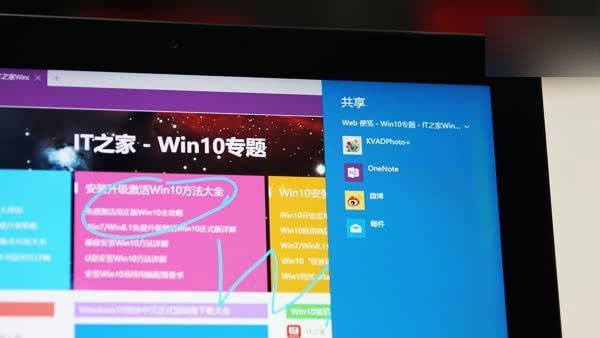
目前Edge浏覽器與小娜Cortana的互動還比較少,目前也只能選中網頁中的部分內容然後右鍵選擇“詢問Cortana”,讓小娜在右側邊欄中給出相應的解答。而小娜真正的收集信息,並給出預測等的能力都尚未被釋放出來。
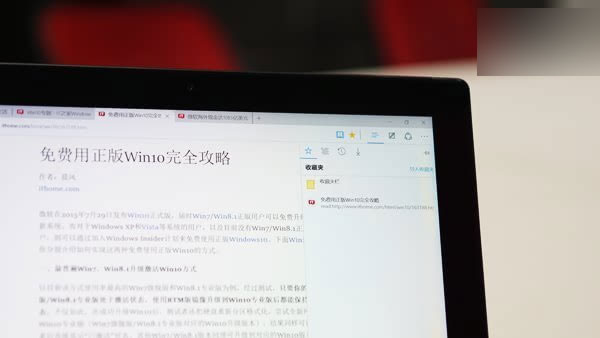
在功能方面,Edge浏覽器尚未表現出全部實力,就現在而言仍然相對簡陋,關鍵性的支持谷歌Chrome擴展插件能力將在今年10月份的Win10大更新中才會到到來,對於網銀以及第三方支付平台的兼容能力也有待繼續完善,不過好在我們還有最後一招“使用Internet Explorer打開”。
Win10自帶應用上手體驗
在使用Surface Pro體驗Win10正式版系統的過程中,我們也對系統自帶的部分應用進行了體驗,由於在日常工作中需要查看並處理大量圖片,取代Windows照片和傳真查看器的全新“照片”應用也成為本次體驗中的重要部分。
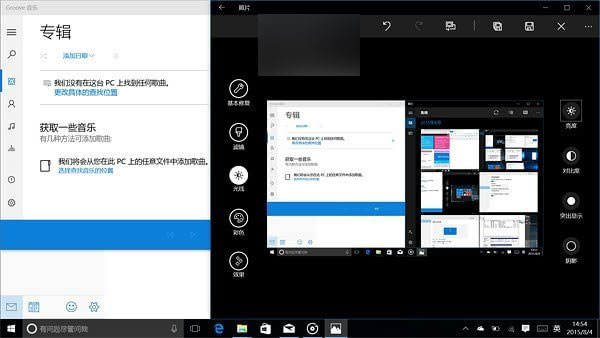
▲全新的照片應用帶有時下流行的分享功能,可以直接分享到微博或使用郵件發送;自帶的一鍵美化功能也十分方便,增亮增艷效果顯著,對於很多用戶來說,只要讓系統自動美化下,然後直接分享就會有著非常養眼的效果;而編輯功能更是強大,提供了基本修復、濾鏡、光線、彩色以及效果五大類功能,像暈影以及背景虛化等功能,都可以直接完成,無需借助第三方圖片工具。
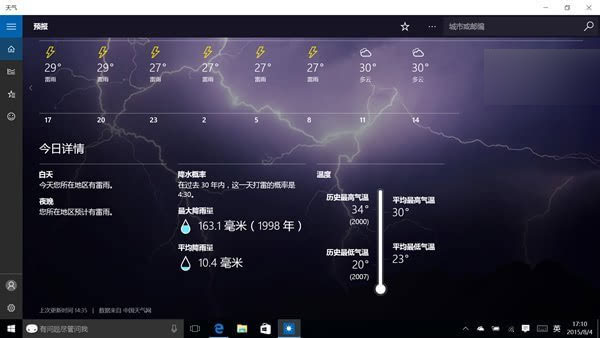
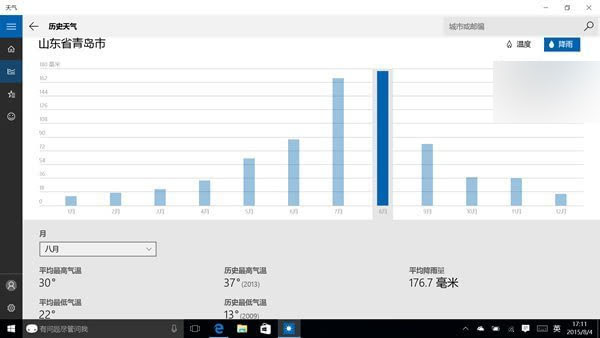
▲Win10系統自帶的天氣應用所給出的信息也是異常豐富,不僅有七天的預報,還有分時預報以及歷史溫度、降雨量統計等。
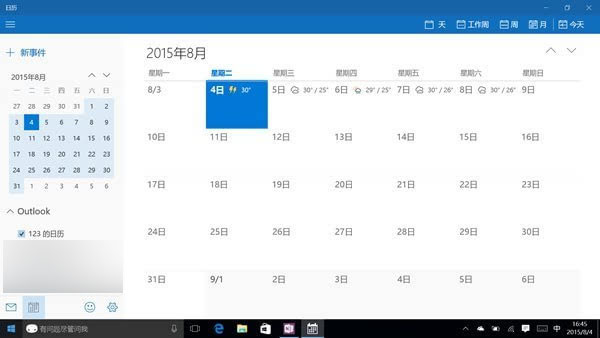
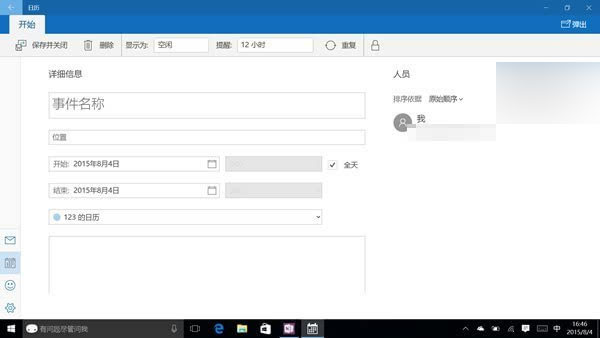
▲郵件和日歷應用中,Win10甚至還標出了未來五天的天氣情況,十分貼心,不過卻缺少了國人所需的農歷顯示功能。點擊具體日期即可添加事件提醒,不過有了小娜Cortana,這事還是靠語音來解決吧。
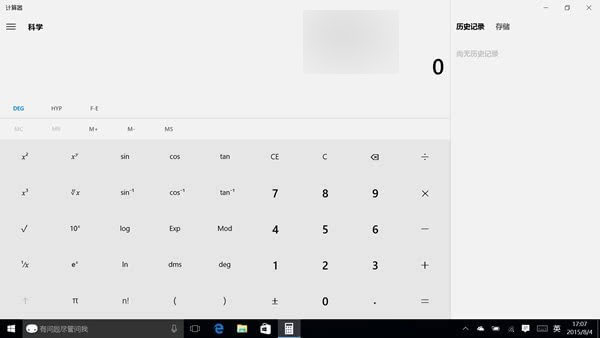
▲Win10自帶的計算器功能也是異常強大,除了貨幣換算外,其他的絕對夠用了。
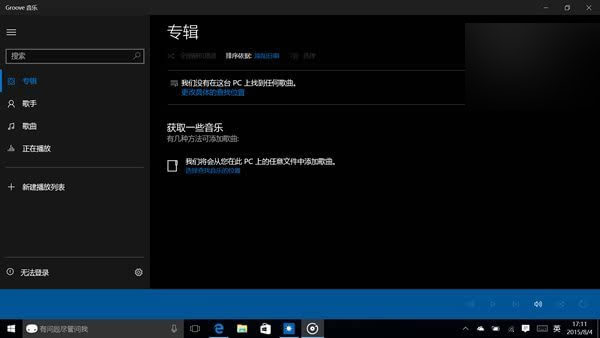
▲Groove音樂以及電影和電視在線服務也是Win10中非常重要的部分,只是暫時與國內用戶無緣,只能當作普通的播放器來使用。


▲由於手頭並沒有Xbox One游戲主機,因此游戲串流部分的缺失也成為本次體驗中的一大遺憾之處。不過,Win10應用商店中提供的幾款小游戲質量還不錯,用來打發時間也未嘗不可,但是與iOS、安卓等平台相比,數量上還是比較匮乏。
全文結語
在以上的體驗環節中,搭載Win10正式版系統的Surface Pro運行流暢穩定,平板模式的加入,使得Surface能夠更加從容地游走在工作以及娛樂等多種使用情景,價值定位更加凸顯;應用細節的完善和打磨,使得整體的操作體驗更加順暢,短暫熟悉後便可得心應手,對於Win7/Win8/Win8.1用戶的使用習慣也有充分的照顧;核心的效率和生產力方面,Win10同樣再度強化,可以說搭載Win10的Surface是平板電腦與傳統筆記本電腦形態相結合的最佳典范。

Win10目前已經為未來的發展奠定了足夠的根基,部分細節甚至頗具超前意識。而作為Win10另一半的Win10 Mobile到來後,兩者的結合交融究竟能為我們展現怎樣的全新體驗和生態環境,第三方應用開發者們又將力挺Win10到何種程度,值得進一步關注。

即便是有數百萬內測用戶一路相伴而來,Win10目前仍然存在著這樣或那樣的問題,其中部分問題與第三方應用對Win10的適配密不可分,相信隨著Win10裝機量的迅速攀升,這些問題都將逐漸得到解決。如今的Win10正式版,完全值得你安裝體驗一番。
以上就是Win10正式版系統深度體驗評測,本文從各個不同方面,诠釋了win10 的優缺點。小編晚上回家就去升級,讓自己的電腦更好的發揮它的性能。